
Let’s Encrypt je tou správnou volbou pro ty, kteří potřebují bezplatné certifikáty SSL. A naštěstí pro uživatele Webminu lze certifikáty SSL od Let’s Encrypt vyžádat a nainstalovat přímo z webového ovládacího panelu.
V tomto tutoriálu vysvětlíme, jak nainstalovat Let’s Encrypt SSL na VPS se systémem Webmin.
Proč potřebujete certifikáty SSL od Let’s Encrypt?
Existuje mnoho metod ochrany webu a povolení SSL certifikátu je jednou z nich. SSL (Secure Sockets Layer) zabezpečuje vaše připojení šifrováním dat odesílaných mezi prohlížečem a serverem.
Nejoblíbenější webové prohlížeče jako Chrome a Firefox upozorní uživatele, když jsou na nezabezpečeném webu. Jako takový vám certifikát SSL může pomoci získat důvěru návštěvníků a zlepšit důvěryhodnost webu.
Bohužel kvůli jeho ceně mnoho webových stránek nepoužívá SSL. K vyřešení tohoto problému zřídila organizace Internet Security Research Group (ISRG) bezplatnou certifikační autoritu s názvem Let’s Encrypt. V současnosti obsluhuje více než 150 milionů webových stránek.
Instalace Let's Encrypt SSL na VPS pomocí Webmin
Instalace Let’s Encrypt SSL pomocí Webminu je docela snadná a rychlá. Chcete-li vědět, jak to udělat, postupujte podle následujících kroků.
Krok 1:Povolte nastavení SSL
Než budeme pokračovat, ujistěte se, že jste již nastavili Webmin jako operační systém VPS.
Přihlaste se do hPanelu Hostinger a přejděte na Servery tab. Poté vyhledejte Další nastavení a změňte operační systém na Ubuntu 18.04 64bit pomocí Webmin/Virtualmin/LAMP. Stiskněte Uložit změny . 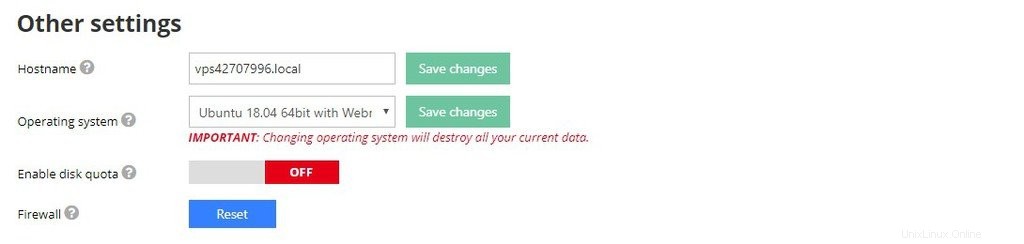
Poté se musíme přihlásit k vašemu Webminu a povolit možnost SSL pro váš web:
- Přihlaste se do svého Webmin/Virtualmin zadáním https://your.vps.ip.address:10000. IP adresu spolu s vašimi přihlašovacími údaji naleznete v Serverech hPanelu tab.
- Budete vyzváni s upozorněním z prohlížeče. Pro uživatele Chrome klikněte na Pokročilé a vyberte Pokračovat na [vaše adresa IP].
- Zadejte své přihlašovací údaje. Pokud jste zapomněli heslo, vyhledejte Heslo uživatele root možnost v Servery hPanel kartu a odtud resetujte své heslo.
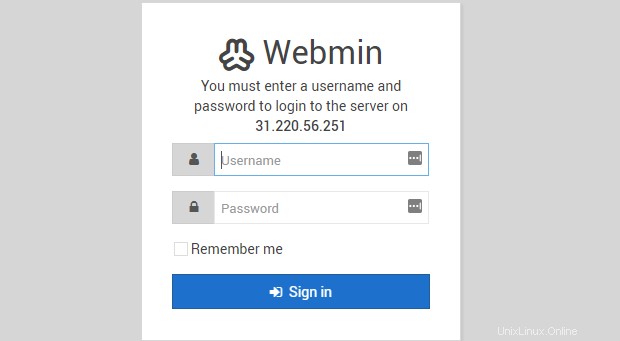
- Po přihlášení vyberte Virtualmin z nabídky postranního panelu a klikněte na Upravit virtuální server. Pokud jste nenastavili virtuální server, postupujte podle tohoto návodu.
- Přejděte na Povolené funkce a zaškrtněte Web Apache SSL povolen? volba. Klikněte na Uložit virtuální server .
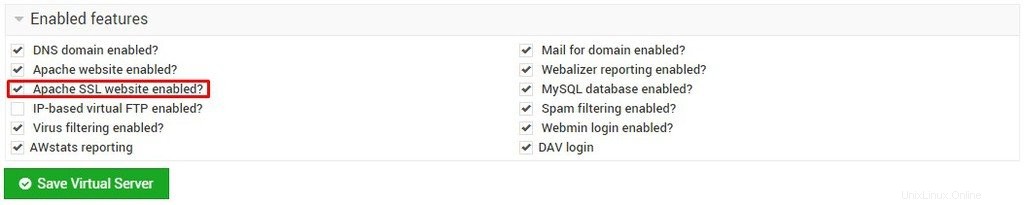
Krok 2:Nainstalujte Let’s Encrypt SSL na váš VPS
Jakmile je SSL povoleno, můžeme nainstalovat certifikát Let’s Encrypt z vašeho Webmin:
- Na panelu Virtualmin přejděte na Konfigurace serveru -> Certifikát SSL . Poté vyberte možnost Let’s Encrypt a počkejte, než se tato sekce načte.
- Upravte následující nastavení podle svých potřeb:
- Požádat o certifikát pro — k dispozici jsou dvě možnosti:Domény přidružené k tomuto serveru a zde uvedené domény. Vyberte první, chcete-li nainstalovat certifikát na výchozí názvy domén vašich virtuálních hostitelů. Pokud však potřebujete nainstalovat certifikát na jiné domény a subdomény v rámci stejného serveru, zvolte druhý a zadejte názvy domén.
- Měsíce mezi automatickým obnovením — Certifikáty Let’s Encrypt jsou platné 90 dní. Hodnota této možnosti by tedy neměla být větší než tři.
- Po dokončení změn klikněte na Požádat o certifikát .
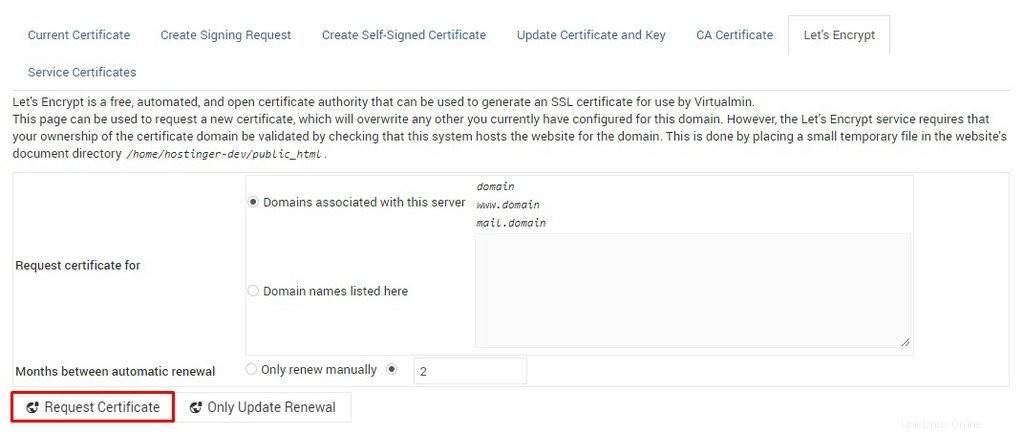
A je to! Nyní byste měli být schopni přistupovat na svůj web pomocí protokolu HTTPS.
Pokud chcete automaticky přesměrovat veškerý provoz svého webu na HTTPS verzi vašeho webu, přečtěte si tento návod.
Závěr
Tady to máš! V tomto tutoriálu jste se naučili, jak nainstalovat certifikát Let’s Encrypt SSL na VPS se systémem Webmin. Jednoduše povolte možnost SSL ve svém Webminu a poté si vyžádejte certifikát. Docela snadné, že?
Tak na co čekáš? Pokračujte a zabezpečte svůj web!